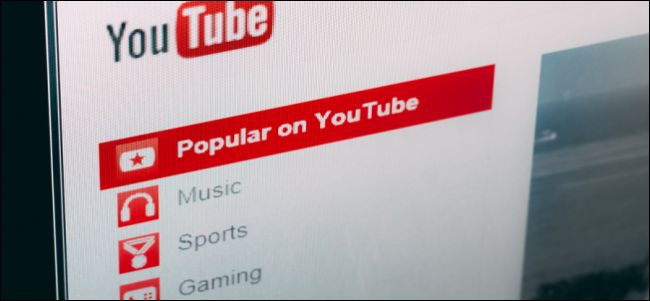YouTube are acel betcha-nu poate urmări-doar-unulapelează la aceasta, motiv pentru care supărările YouTube devin atât de pronunțate cu cât îl folosești mai mult. Multe dintre aceste caracteristici, cum ar fi adnotările pot fi dezactivate permanent, ceea ce face o experiență de vizionare mai plăcută.
Poate că nici nu vă dați seama că multe videoclipuri YouTubesunt adnotate sau poate nu v-ați dat seama că pot fi dezactivate. Nu este nimic fundamental în neregulă cu adnotările, dar ele pot fi exagerate uneori.
Următoarea captură de ecran este un exemplu de adnotări dispărute.

În mod normal, trebuie să le dezactivați făcând clic pe pictograma roată pentru a deschide setările. Odată cu adnotările oprite, experiența noastră de vizionare este cu siguranță mai puțin aglomerată și distractivă.

După cum am menționat, le puteți dezactiva în mod evident prin intermediul acestui mic set de setări în colțul din dreapta jos. Mai puteți face și alte lucruri.

Redarea automată va reda automat următoarea melodie dintr-o listă de redare.

Când dezactivați redarea automată, acesta este dezactivat, așa că data viitoare când vizitați YouTube sau faceți clic pe un alt videoclip, nu se va reîntoarce la fel ca și adnotările. În plus, există o modalitate și mai ușoară de a face acest lucru.

În plus, puteți ajusta uneoriviteză de redare, calitate, precum și dacă doriți subtitrare și subtitrare închisă (când este disponibil). Dacă faceți clic pe linkul „Opțiuni” de lângă „Subtitrări / CC”, puteți ajusta și aspectul și poziționarea acestora.
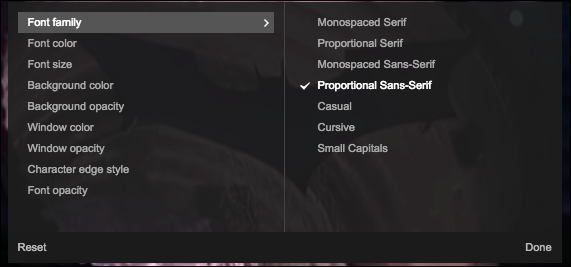
În felul acesta, puteți afecta redarea video în mare măsură pe bază de videoclip, dar ce se întâmplă dacă doriți să faceți modificări care afectează întregul cont, adică dezactivați adnotările permanent?
Dezactivarea permanentă a adnotărilor
Deschideți setările contului dvs. făcând clic pe profilul dvs. din colțul din dreapta sus și apoi faceți clic pe roata „Setări YouTube”.

Pe ecranul următor, faceți clic pe „Redare”. Există o casetă de selectare pentru a dezactiva adnotările la rubrica „Adnotări și interactivitate”.
Dacă debifați această opțiune, dezactivați adnotările și alt conținut interactiv activat toate videoclipuri, atât timp cât v-ați conectat cu contul dvs.

Notă, puteți, de asemenea, să activați legendele aicinu trebuie să le activați manual din setările video. Există, de asemenea, opțiunea „calitate de redare video”, astfel încât să puteți specifica dacă YouTube ar trebui să servească fluxul video de cea mai bună calitate în funcție de conexiunea și dimensiunea jucătorului dvs. sau puteți spune că nu va reda niciodată videoclipuri de înaltă calitate.
Acest lucru este ideal pentru conexiuni mai lente și, dacă doriți să vizionați un videoclip la o calitate mai mare, puteți alege întotdeauna acest lucru din comenzile playerului.

Deci vedeți, din opțiunile demonstrate, acolosunt câteva moduri solide de a vă îmbunătăți experiența de vizionare, dar, mai ales, abilitatea de a dezactiva adnotările este apreciată. Lucrul frumos este că le puteți reîncărca întotdeauna pe videoclip.
Indiferent, dacă există informații apăsătoare pe care un videoclip le dorește să le transmită, acesta poate fi de obicei găsit în notele sale.

Este greu de imaginat o lume fără YouTube șidragostea de așa ceva este bine meritată, dar odată cu creparea constantă a publicității, alte distrageri ale experienței de vizionare devin mult mai enervante. În timp ce adnotările pot servi un scop util, ele pot fi mult mai mult depășite și abuzate, ceea ce este autodepășitor.
Aveți ceva de adăugat? Ne bucurăm și încurajăm feedback-ul dvs. în forumul nostru de discuții.